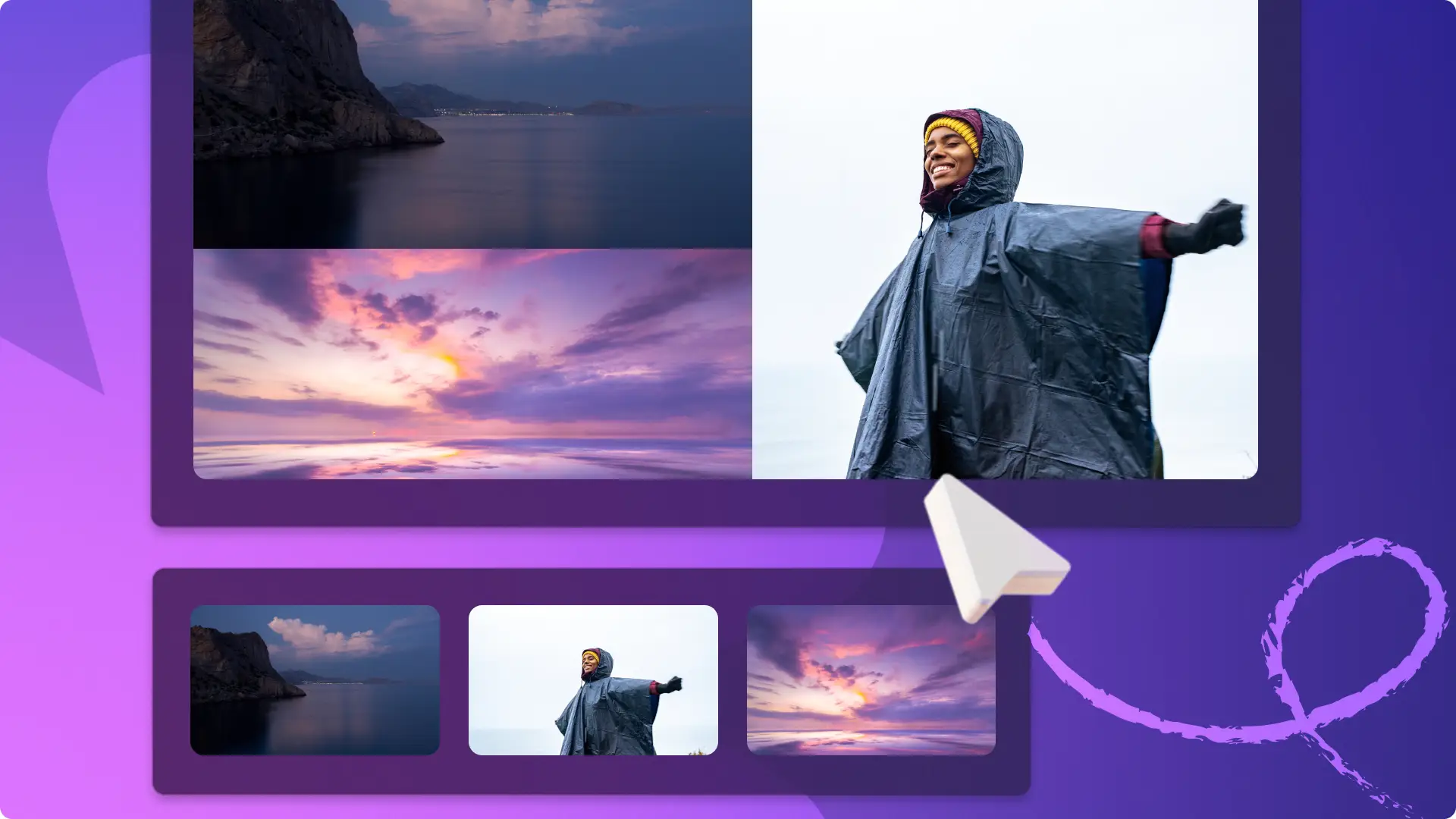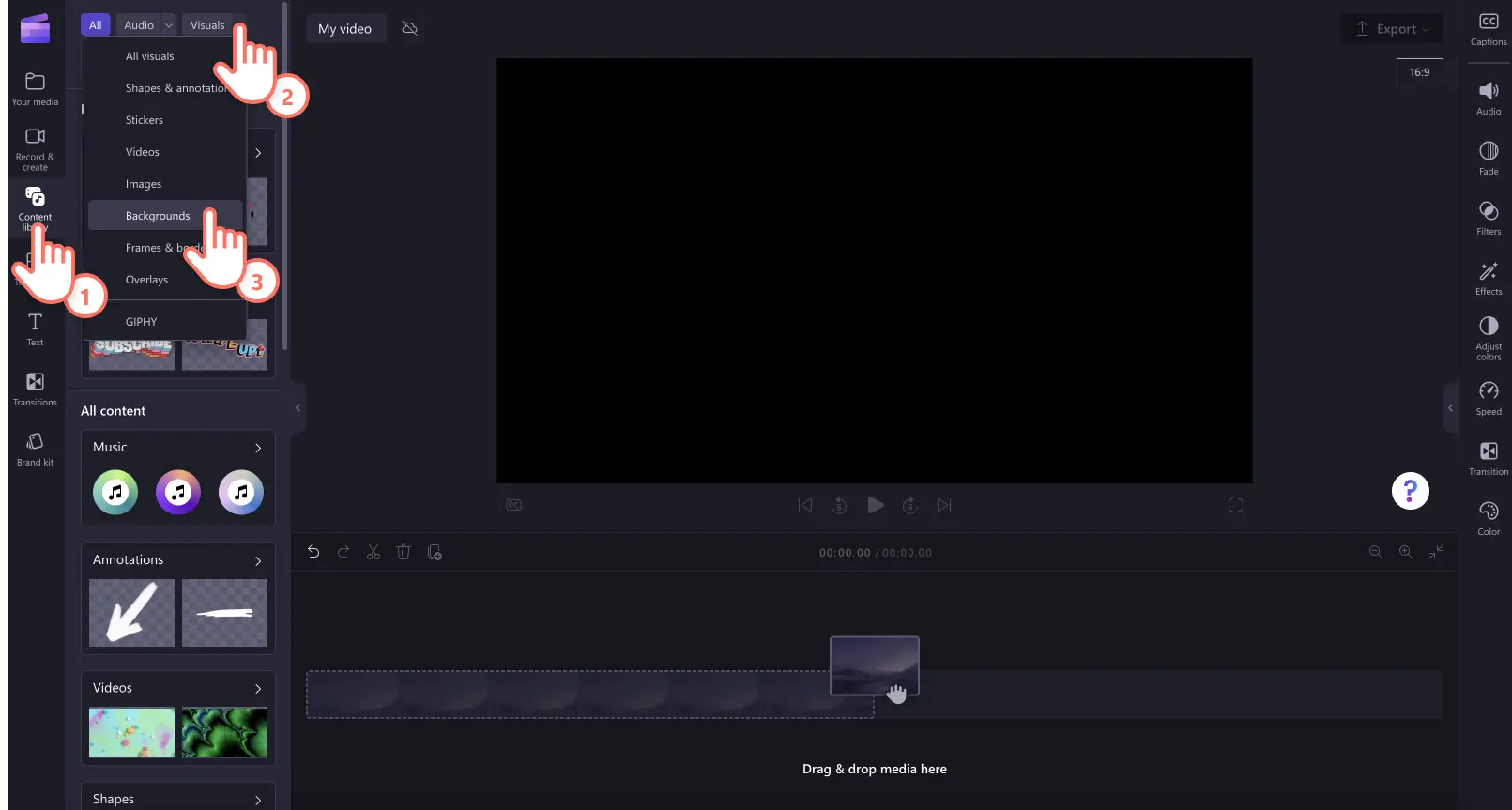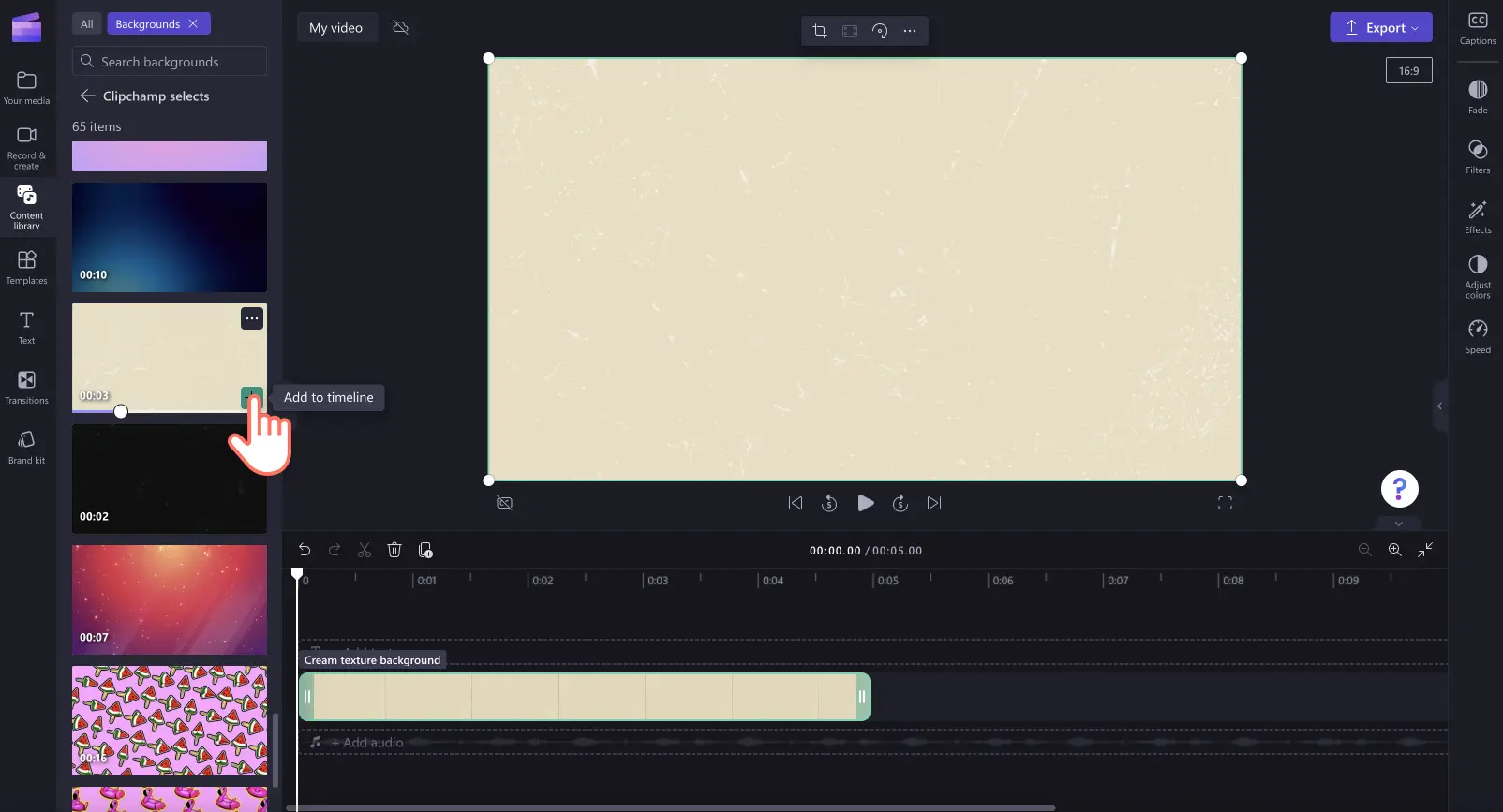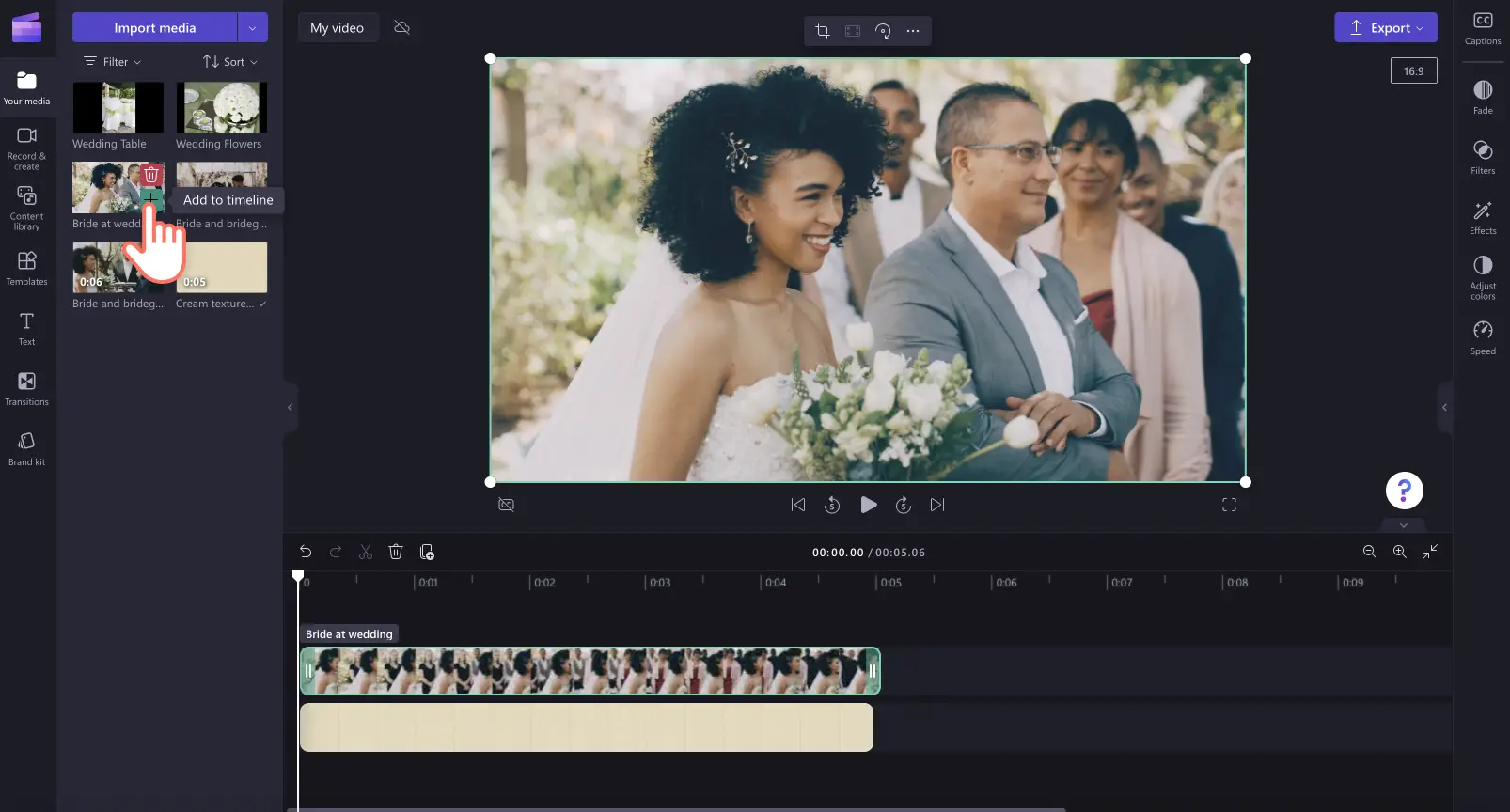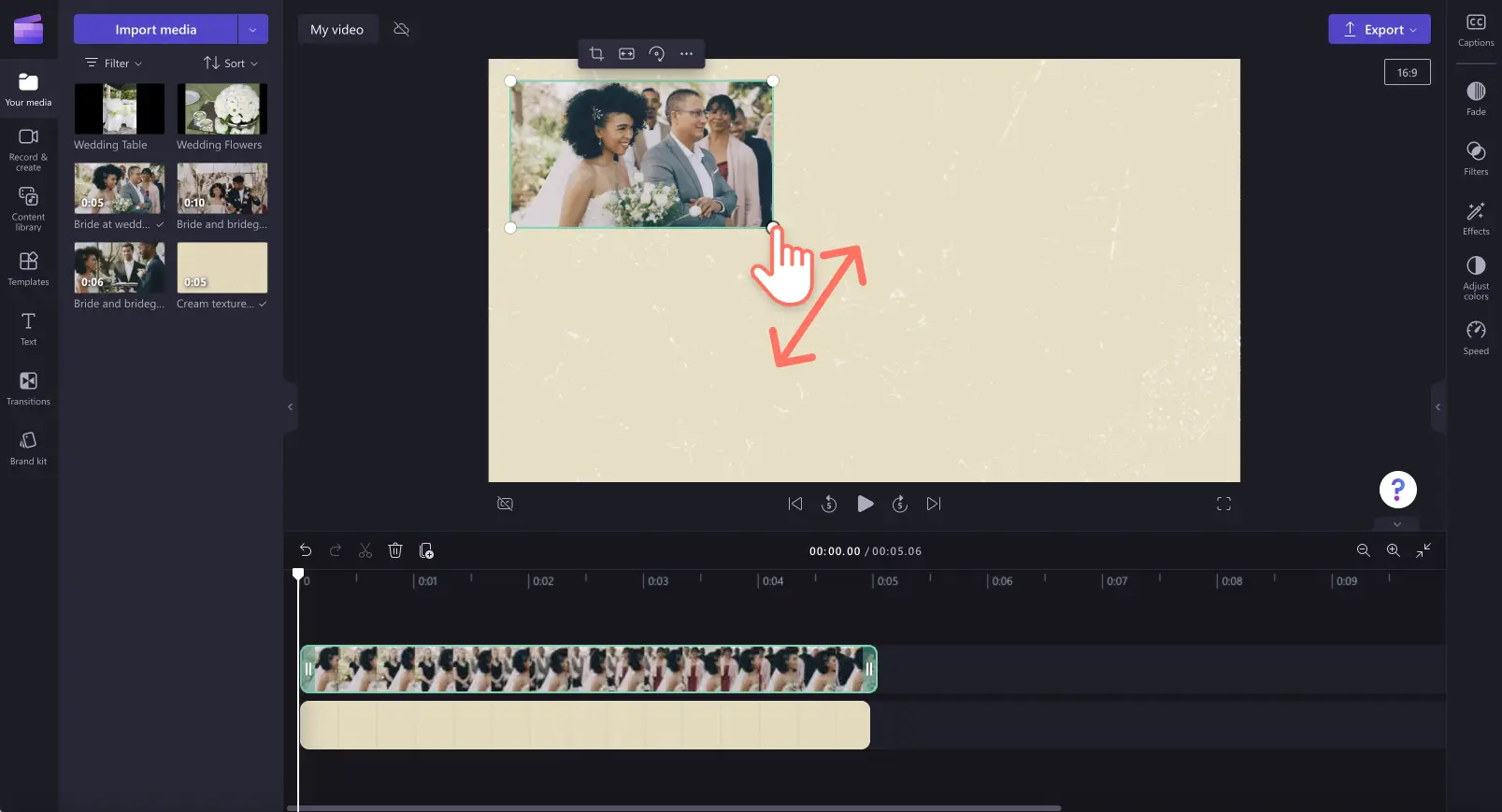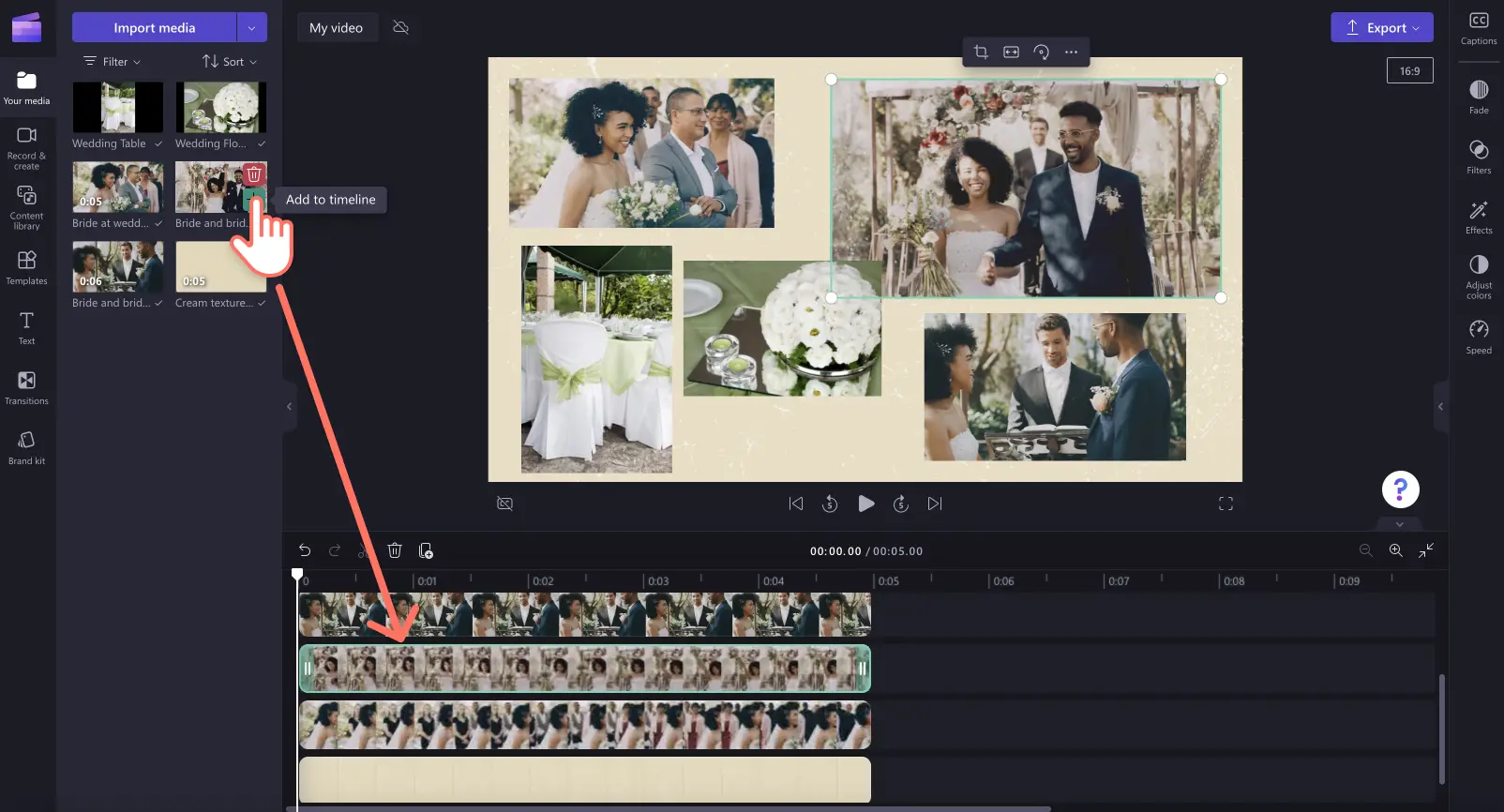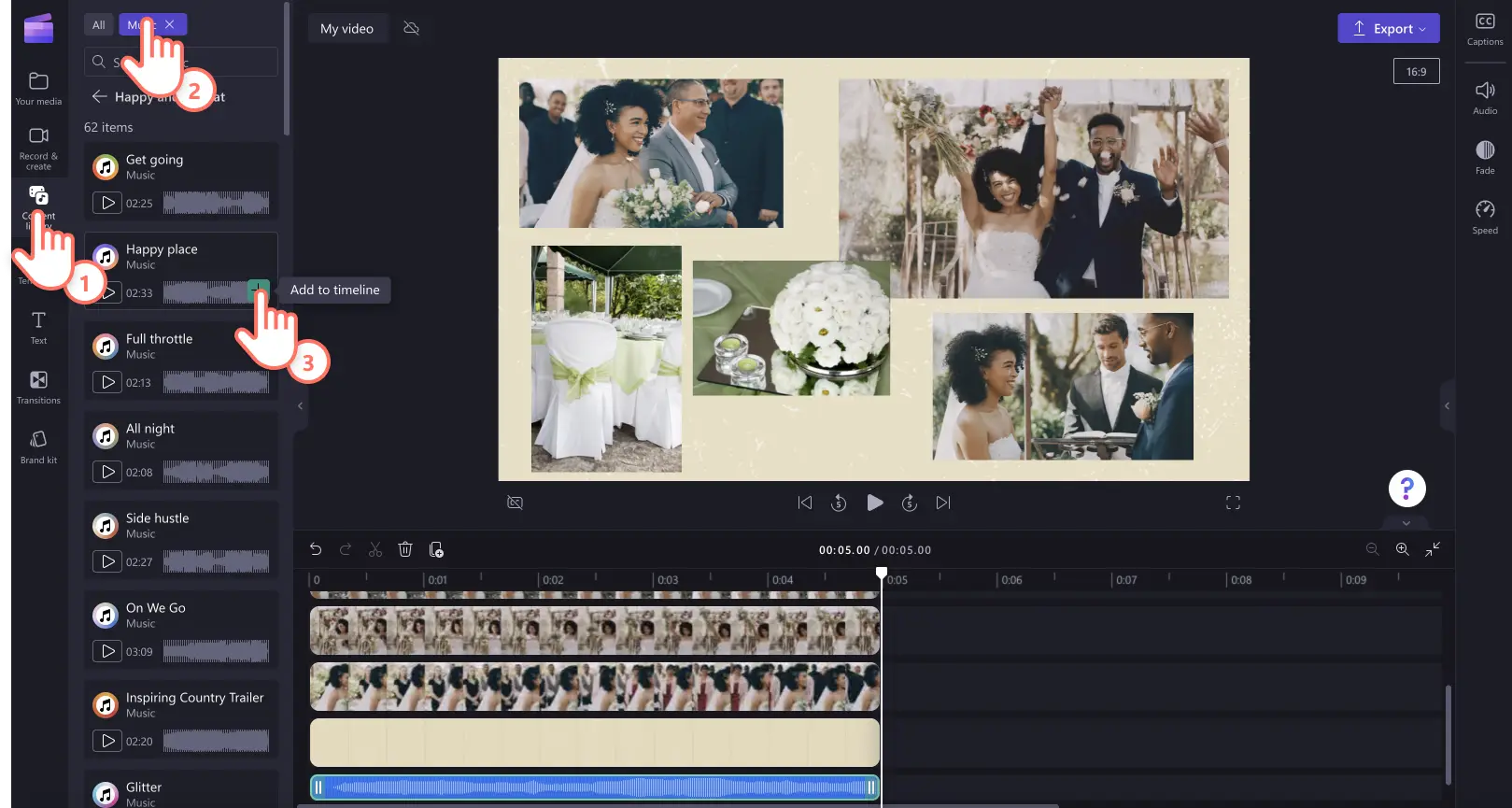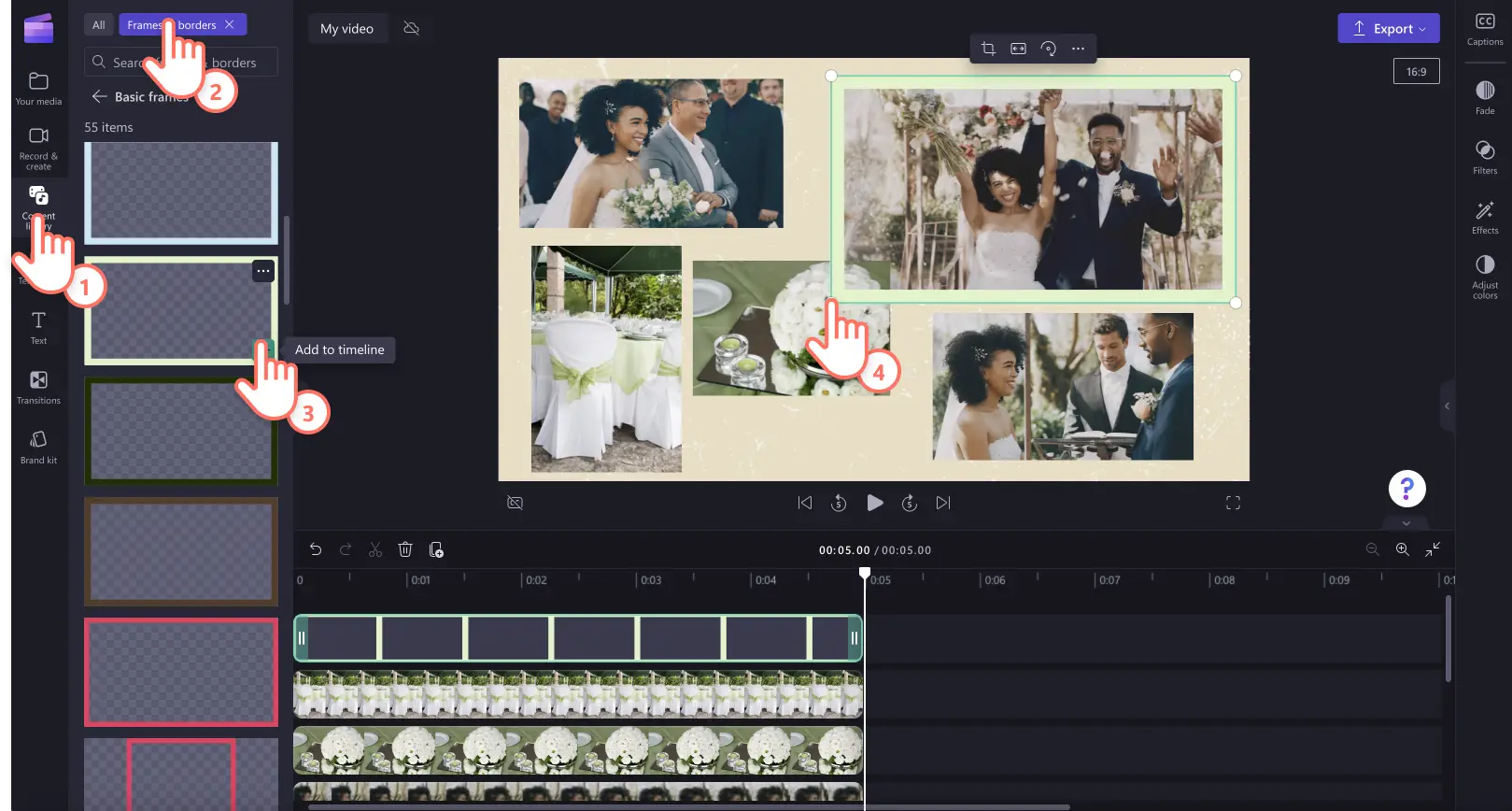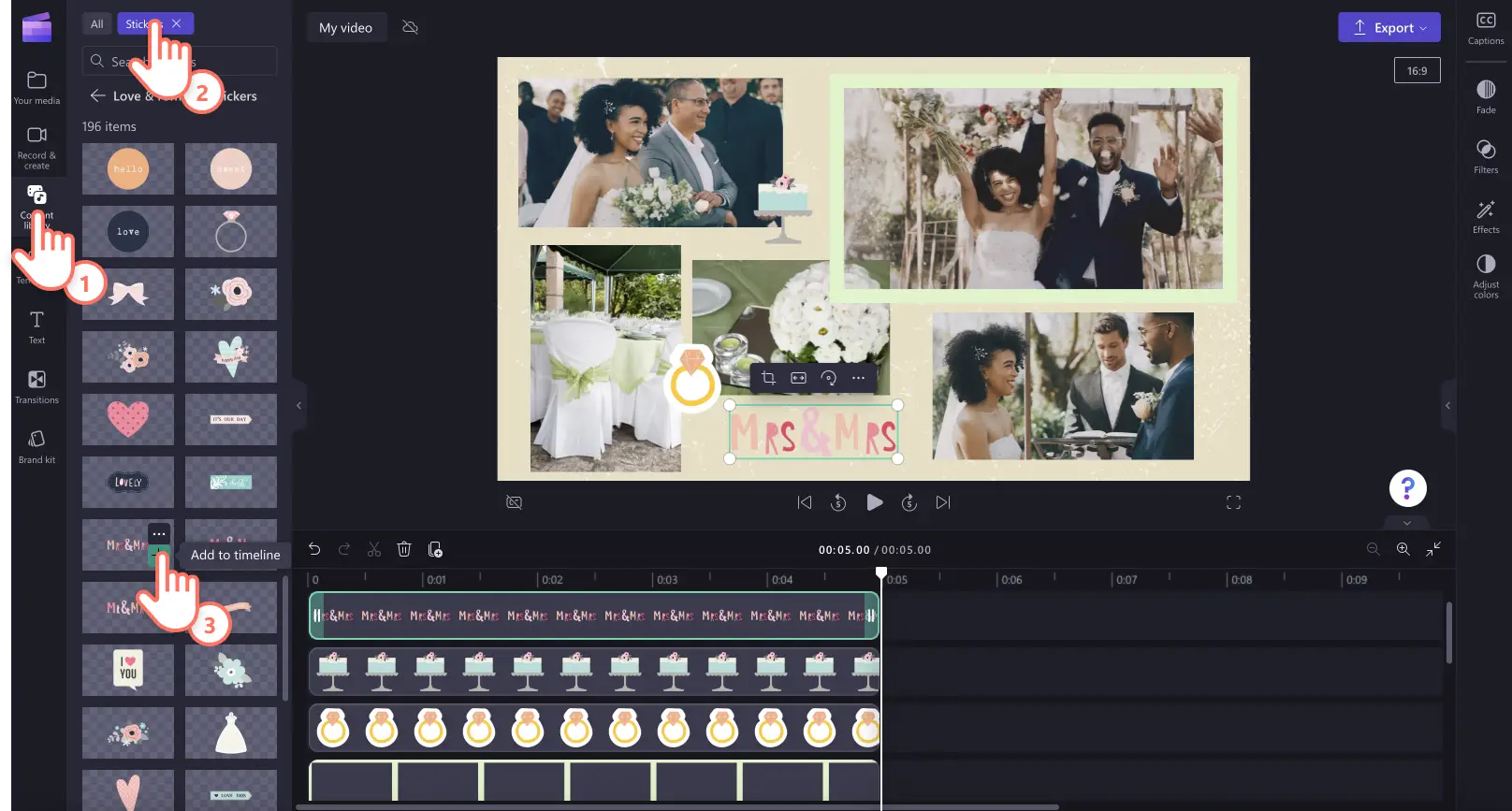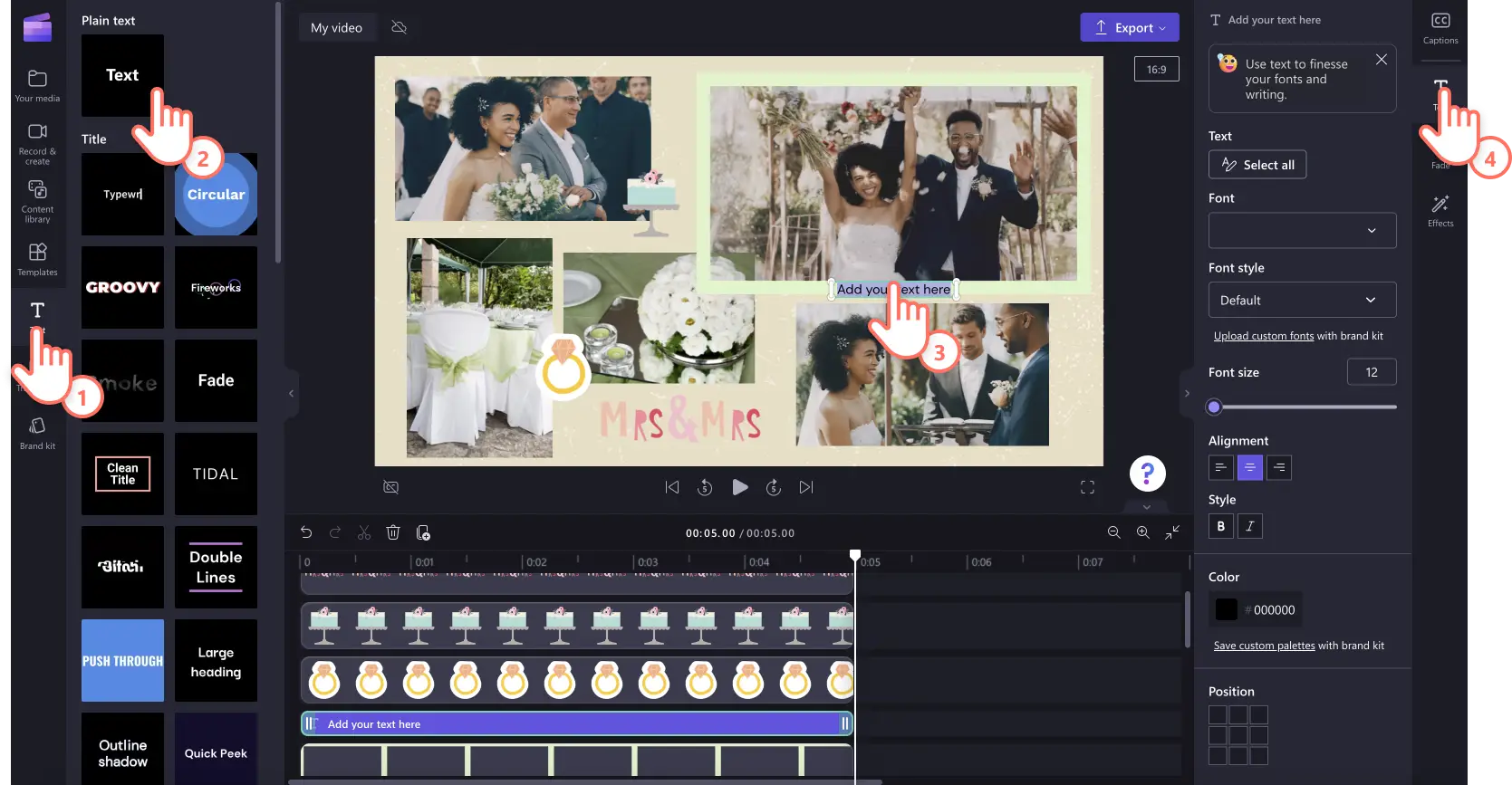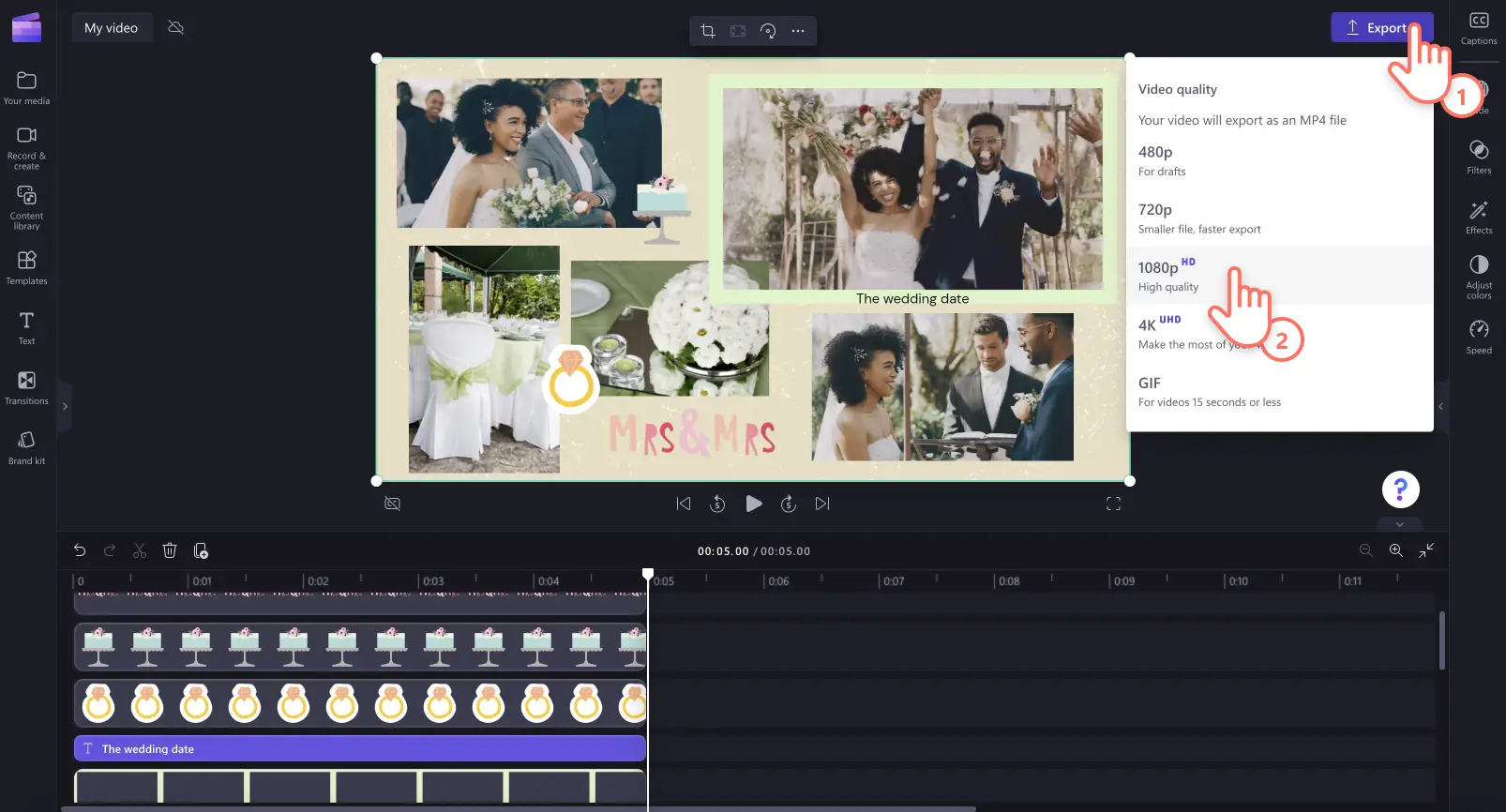«¡Atención! Los recortes de pantalla de este artículo son de Clipchamp para cuentas personales. Los mismos principios se aplican a las cuentas de Clipchamp para el trabajo y centros educativos».
En esta página
Desde los mejores momentos de viajes hasta los resúmenes anuales, combina vídeos, imágenes y superposiciones para compartir tu historia en un atractivo collage de vídeos.
Combina tus medios con música de fondo para establecer el ambiente y personalizar el fondo de tu collage con vídeos de stock sobre el tema. Si te falta la inspiración o andas corto de tiempo, empieza con una plantilla profesional de collage de vídeo. Solo tienes que agregar tus propios elementos multimedia, personalizarlos con texto, colores y marca, y compartir directamente en las redes sociales desde la página de exportación.
Explora cómo crear un collage de vídeo listo para Reels de Instagram usando el creador gratuito de montajes de vídeo de Clipchamp.
Elementos de un gran collage de vídeos
Combina fotos y vídeos
Los mejores collages de vídeo suelen ser una mezcla de vídeos y fotos. Todo lo que tienes que hacer es colocar tus elementos multimedia en capas en la línea de tiempo, usando un efecto de superposición con elementos multimedia y fondos. Ajusta el tamaño para que quepan varios recursos en una escena, después compártelos fácilmente en las redes sociales con una relación de aspecto de 9:16.
Crea distribuciones de vídeo únicas
Desde formaciones cuadradas hasta distribuciones de pantalla dividida, agrega tus imágenes y vídeos en formaciones únicas para crear collages de vídeo. Puedes recortar fácilmente tus recursos de vídeo usando la herramienta de recorte para asegurarte de que encajan perfectamente en la misma escena.
Potencia las emociones con música de fondo
Ayuda a tu narración con una gama infinita de pistas de audio para expresar cualquier emoción. Selecciona desde canciones alegres y animadas hasta melodías suaves y lentas que están libres de derechos de autor para que no tengas que preocuparte por las infracciones de derechos de autor en las redes sociales.
Ajusta el ritmo con las transiciones de vídeo
Dale personalidad a tu collage de vídeos añadiendo transiciones de escena entre clips. Elige entre transiciones únicas como gotas líquidas, fundidos, fuego, fallos, corazón y mucho más. Solo tienes que arrastrar y colocar una transición entre dos clips para que se ajuste automáticamente en la línea de tiempo.
Agrega énfasis o explicaciones con los títulos
No importa el tema de tu vídeo collage, agrega subtítulos para ayudar a los espectadores a entender los temas y el contexto. Nuestros texto de diseñador y adhesivos gráficos y de te permiten personalizar tu collage de vídeo en un abrir y cerrar de ojos. Personaliza los títulos con texto, fuentes, colores, tamaños, posiciones y mucho más en el panel de propiedades.
Cómo crear un collage en vídeo
Paso 1. Importar vídeos o seleccionar material de stock
Para importar tus propios vídeos, fotos y audio, haz clic en el botón Importar elemento multimedia de la pestaña Elementos multimedia de la barra de herramientas para examinar los archivos de tu equipo o conéctate a OneDrive.
También puedes usar recursos multimedia de stock gratuitos, como clips y fondos de vídeo y música de stock. Haga clic en la pestaña de la biblioteca de contenido en la barra de herramientas, después en la flecha desplegable de elementos visuales y, a continuación, en vídeos. Busca también en las distintas categorías de stock utilizando la barra de búsqueda.
Paso 2. Coloca un vídeo o un fondo de color en la línea de tiempo
Antes de añadir tus elementos multimedia a la línea de tiempo, selecciona un vídeo de fondo. Coloca el ratón sobre la pestaña de la biblioteca de contenidos, después sobre la flecha desplegable de elementos visuales y, a continuación, sobre fondos.
Elige entre una amplia gama de fondos para tu collage de vídeo, como degradados, 3D, naturaleza, texturas y mucho más. Arrastra y coloca un fondo en la línea de tiempo.
Paso 3. Añade tus elementos multimedia a la línea de tiempo
A continuación, arrastra y coloca tu primer elemento multimedia en la línea de tiempo.
Usa las esquinas de la vista previa de vídeo para cambiar el tamaño de los elementos multimedia.
Si quieres mostrar dos o más vídeos o recursos al mismo tiempo, basta con arrastrar los otros recursos a la línea de tiempo, colocándolos encima del vídeo existente. Esto hará que tus recursos se reproduzcan al mismo tiempo. Repite este paso tantas veces como quieras.
Paso 4.Personaliza tu collage de vídeos con música, superposiciones y texto
Para agregar música de fondo, haz clic en la pestaña de la biblioteca de contenidos de la barra de herramientas y, después, en la categoría de audio. Arrastra y coloca un archivo de audio en la línea de tiempo, debajo de tu vídeo.
Para agregar marcos y bordes a tu collage de vídeo, haz clic en la categoría de marcos y bordes dentro de la pestaña de la biblioteca de contenido. Arrastra y coloca un marco en la línea de tiempo, encima de un clip de vídeo. Ajusta libremente el tamaño y la posición del marco en la ventana de vista previa del vídeo.
Para agregar adhesivos y gráficos, haz clic en la categoría de adhesivos dentro de la pestaña de la biblioteca de contenidos. Arrastra y coloca un adhesivo en la línea de tiempo, encima de tu clip de vídeo. Mueve y ajusta el tamaño y la posición de tu adhesivo usando las opciones de la ventana de vista previa del vídeo.
Para agregar texto animado, haz clic en la pestaña de texto del panel de propiedades. Selecciona un título y, después, arrástralo y colócalo en la línea de tiempo, encima de tus recursos. Ajusta el título usando la pestaña de texto de la barra de herramientas.
Paso 5.Previsualiza y guarda tu collage de vídeo en HD
Antes de guardar el collage de vídeo, asegúrate de previsualizarlo haciendo clic en el botón Reproducir. Cuando estés listo para guardar, haz clic en el botón Exportar y selecciona una resolución de vídeo. Recomendamos guardar todos los vídeos con una resolución de vídeo de 1080p para obtener la mejor calidad o guardarlos como GIF para compartirlos en las redes sociales. Los suscriptores de pago pueden guardar en resolución de vídeo 4K.
3 ideas populares de collage de vídeo
1. Collages de vídeos de cumpleaños
Celebra a alguien especial con un vídeo collage de cumpleaños. Recuerda cumpleaños pasados o celebra el presente añadiendo una mezcla de fotos y vídeos, usando adhesivos de cumpleaños temáticos y música de fondo alegre. Agrega transiciones suaves entre escenas y coloca subtítulos para mostrar los hitos. También puedes agregar sinceros mensajes y citas para expresar tus deseos de cumpleaños.
2. Collages de viajes y vacaciones
Combina tus clips de vídeo y fotos de tus viajes pasados o de tu última aventura para crear un collage de vídeos de viajes de aspecto profesional. Lleva a tus seguidores en un emocionante viaje compartiendo actividades en el extranjero, tus sitios favoritos y los mejores lugares para comer. Usa títulos para compartir ubicaciones, intensifica las emociones con efectos de sonido, y añade una narración usando voces en off de IA.
3. Collages de vídeo para ocasiones especiales
Tanto si celebras una boda, una graduación o un hito, crea un collage de vídeo memorable para compartir la alegría con tus amigos y familiares. Coloca adhesivos temáticos de eventos para enfatizar un estado de ánimo, usa texto animado para compartir detalles del evento, y mejora tu collage con efectos especiales como filtros.
Si necesitas más ayuda para crear vídeos que atraigan la atención, echa un vistazo a la guía definitiva para los vídeos de Instagram o consulta el tutorial de vídeo de presentación de diapositivas.
Empieza a editar vídeo hoy mismo con Clipchamp o descárgate la aplicación de Clipchamp para Windows.